- Как переносить файлы на Андроид-телефоне или планшете?
- LiveInternetLiveInternet
- —Рубрики
- —Метки
- —Музыка
- —Приложения
- —Фотоальбом
- —Настольные игры онлайн
- —Конвертер видеоссылок
- —Поиск по дневнику
- —Подписка по e-mail
- Как копировать файлы с компьютера на Android и обратно?
- Как копировать файлы с компьютера на Android и обратно?
- 2. Передача файлов через картридер.
- 3. Как копировать файлы с компьютера
- 4. Как копировать файлы с компьютера
- 5. Как копировать файлы с компьютера на Android
- LiveInternetLiveInternet
- —Цитатник
- —Рубрики
- —Музыка
- —Метки
- —Всегда под рукой
- —Ссылки
- —Поиск по дневнику
- —Друзья
- —Сообщества
- Как копировать файлы с компьютера на Android и обратно?
- Как копировать файлы с компьютера на Android и обратно?
- 2. Передача файлов через картридер.
- 3. Как копировать файлы с компьютера
- 4. Как копировать файлы с компьютера
- 5. Как копировать файлы с компьютера на Android
Как переносить файлы на Андроид-телефоне или планшете?
Представьте, что внутренняя память вашего устройства заполнена и вам нужно срочно ее освободить. Если вы не хотите удалять файлы или папки, вы можете перенести часть из них на карту памяти. Сам перенос будет аналогичен тому, как в случае с переносом фотографий на карту памяти. Обращаем ваше внимание на то, что таким способом перенести установленные приложения не получится — только файлы и папки.
В первую очередь вам понадобится файловый менеджер. Мы используем ES проводник, вы можете использовать любой другой, в том числе установленный на вашем девайсе.
Запускаем файловый менеджер и выбираем раздел. У нас два раздела: внутренняя память устройства и карта памяти. Если нужно перенести файлы из основной памяти на карту памяти, значит, необходимо зайти в раздел основной памяти.
Зашли в раздел? Замечательно. Допустим, нужно перенести папку с музыкой. Выбираем папку Music, тапаем на нее и удерживаем, пока не появится галочка на папке. Затем нажимаем на кнопку «Копировать» или «Вырезать», в зависимости от того, что вам нужно сделать.
Следующим шагом переходим в раздел карты памяти и нажимаем на кнопку «Вставить».
Происходит перенос файлов, это может занять некоторое время.
Вуаля, папка перенесена.
Точно таким же образом вы можете перенести любой другой файл или папку (за исключением установленных приложений). Как видите, ничего сложного.
Свои вопросы вы можете задавать с помощью комментариев.
Друзья! Если наш сайт помог вам или просто понравился, вы можете помочь нам развиваться и двигаться дальше. Для этого можно:
- Оставить комментарий к статье.
Источник
LiveInternetLiveInternet
—Рубрики
- всё для дневника (648)
- СХЕМЫ (254)
- комментарии (70)
- кнопки перехода (47)
- эпиграф (45)
- коды (4)
- праздники и поздравления (244)
- музыка (230)
- для телефона (2)
- рамка (221)
- картинки с кодами (219)
- кулинария (194)
- видео (127)
- открытки (114)
- гифки (11)
- фото людей, животных и природы (110)
- лица Лиру (2)
- юмор (104)
- это надо знать (92)
- компьютер (91)
- полезно (91)
- здоровье (61)
- удивительное рядом (80)
- флешка (62)
- всё о звёздах и знаменитостях (61)
- игра (46)
- политика (43)
- обои (42)
- полезные сайты (34)
- гороскоп (32)
- путешествие (30)
- стих (29)
- живопись (23)
- гадания, тесты (23)
- зодиак (22)
- светлая память (22)
- фентези (20)
- афоризмы (19)
- мультфильм (19)
- древность (18)
- администрация ЛИРУ (17)
- СВЯТЫЕ места (17)
- литература (16)
- значение имён (8)
- имена, скрывающиеся за никами (2)
- цитаты (7)
- конец света (6)
- Скрытые возможности телефона (4)
- предсказания (4)
- 3D рисунки на асфальте (4)
- пищевые добавки (4)
- календарь (3)
- вопрос (3)
- «Аватар» — фильм (2)
- калькулятор (2)
- автомобильные коды (1)
- секундомер (1)
- телефоны Питера (0)
—Метки
—Музыка
—Приложения
- Я — фотографПлагин для публикации фотографий в дневнике пользователя. Минимальные системные требования: Internet Explorer 6, Fire Fox 1.5, Opera 9.5, Safari 3.1.1 со включенным JavaScript. Возможно это будет рабо
- ОткрыткиПерерожденный каталог открыток на все случаи жизни
- Онлайн-игра «Empire»Преврати свой маленький замок в могущественную крепость и стань правителем величайшего королевства в игре Goodgame Empire. Строй свою собственную империю, расширяй ее и защищай от других игроков. Б
- Дешевые авиабилетыВыгодные цены, удобный поиск, без комиссии, 24 часа. Бронируй сейчас – плати потом!
- Онлайн-игра «Большая ферма»Дядя Джордж оставил тебе свою ферму, но, к сожалению, она не в очень хорошем состоянии. Но благодаря твоей деловой хватке и помощи соседей, друзей и родных ты в состоянии превратить захиревшее хозяйст
—Фотоальбом
—Настольные игры онлайн
—Конвертер видеоссылок
—Поиск по дневнику
—Подписка по e-mail
Как копировать файлы с компьютера на Android и обратно?
Вторник, 15 Августа 2017 г. 08:26 + в цитатник
В сегодняшней статье на блоге поговорим о том, как копировать файлы с компьютера на Android и обратно. Точнее мы рассмотрим наиболее популярные способы передачи файлов между устройствами.
На сегодняшний день развитие мобильных устройств (смартфоны, планшеты) происходит бешеными темпами. Эти устройства уже практически в каждой семье! Однако не все пользователи знают, как и какими способами можно передавать файлы с компьютера на мобильное устройство и обратно. И этот вопрос оказался очень актуальным для многих моих читателей. Поэтому в этой статье рассмотрим наиболее популярные способы, как копировать файлы с компьютера на Android и обратно.
Как копировать файлы с компьютера на Android и обратно?
1. Передача файлов со смартфона и на смартфон по USB.
Это, пожалуй, самый простой способ, как копировать файлы с компьютера на Android и обратно. Достаточно соединить кабелем смартфон и порт USB компьютера (кабель имеется в комплекте практически любого телефона на Android, иногда составляет часть зарядного устройства).
Он определиться в системе как один или два съемных диска или же как медиа-устройство — в зависимости от версии Android и конкретной модели телефона. В некоторых случаях, на экране смартфона нужно будет нажать кнопку «Включить USB накопитель».

Память телефона и SD-карта в проводнике Windows
На примере выше подключенный смартфон определяется как два съемных диска — один соответствует карте памяти, другой — встроенной памяти телефона.
В этом случае, копирование, удаление, передача файлов с компьютера на смартфон и в обратную сторону осуществляется полностью также, как и в случае с обычной флешкой. Вы можете создавать папки, организовывать файлы так, как вам удобно и выполнять любые другие действия.
Примечание! Желательно не трогать папки приложений, создаваемые автоматически, если только не знаете точно, что делаете.

Android устройство определяется как портативный проигрыватель
В некоторых случаях смартфон в системе может определиться как медиа-устройство или «Портативный проигрыватель», что будет выглядеть примерно так, как на картинке выше. Открыв это устройство, вы сможете также получить доступ к внутренней памяти устройства и SD-карте при ее наличии.
В случае, когда телефон определяется как портативный проигрыватель, при копировании некоторых типов файлов может появляться сообщение о том, что файл не может быть воспроизведен или открыт на устройстве. Не стоит обращать на это внимания.
Однако, в Windows XP это может привести к тому, что вы попросту не сможете скопировать нужные вам файлы на телефон. Тут можно порекомендовать либо поменять операционную систему на более современную, либо воспользоваться одним из способов, которые будут описаны далее.
2. Передача файлов через картридер.
Следующим способом решения вопроса о том, как копировать файлы с компьютера на Android и обратно, является использование картридера. Значимым плюсом Google-фонов, в отличие от Apple-устройств, является поддержка карт памяти. Музыку, фотографии и любые другие файлы можно загрузить непосредственно на карту, используя картридер.
Минус такого способа – нужно вынимать карту памяти из устройства. В этом случае передача данных ничем не отличается от первого способа. Все манипуляции происходят в окне проводника Windows.

Картридер
3. Как копировать файлы с компьютера
на Android и обратно по Wi-Fi?
Следующий способ решения вопроса о том, как копировать файлы с компьютера на Android и обратно, является использование сети Wi-Fi. Передавать файлы по Wi-Fi возможно несколькими способами — в первом, и, пожалуй, самом лучшем из них, компьютер и телефон должны находиться в одной локальной сети — т.е. подключены к одному Wi-Fi роутеру, либо на телефоне следует включить раздачу Wi-Fi, а с компьютера подключиться к созданной точке доступа.
В общем-то данный способ будет работать и по Интернет, но в данном случае потребуется регистрация, а передача файлов будет медленнее, так как трафик будет идти через Интернет (а при 3G подключении это еще и дорого обойдется).

Доступ к файлам Android через браузер в Airdroid
Непосредственно для получения доступа к файлам на cмартфоне, вам понадобится установить на него приложение AirDroid, которое можно скачать бесплатно с Google Play. После установки вы сможете не только передавать файлы, но и выполнять многие другие действия с телефоном — писать сообщения, просматривать фотографии и т.д.
Кроме этого, для передачи файлов по Wi-Fi вы можете воспользоваться и более изощренными методами. Способы не совсем для начинающих, а потому слишком пояснять их не буду, просто намекну, как еще это можно осуществить. Те, кому это нужно, сами легко поймут о чем речь. Вот эти способы:
- Установить FTP Server на Android для доступа к файлам по FTP.
- Создать расшаренные папки на компьютере, получить доступ к ним с использованием SMB (поддерживается, например, в ES File Explorer для Android).
4. Как копировать файлы с компьютера
на Android по Bluetooth?
Еще одним способом решения вопроса о том, как копировать файлы с компьютера на Android и обратно, является использование Bluetooth. Для того, чтобы передать файлы по Bluetooth с компьютера на смартфон, необходимо просто включить Bluetooth на обоих устройствах, а также в телефоне, если он ранее не был сопряжен с данным компьютером или ноутбуком.
Зайдите в настройки Bluetooth и сделайте устройство видимым. Далее, для того, чтобы передать файл, кликните по нему правой кнопкой мыши и выберите пункт «Отправить» — «Устройство Bluetooth». Вот, принципе, это все!

Передача файлов на телефон по BlueTooth
На некоторых ноутбуках могут быть предустановлены программы для более удобной передачи файлов по Bluetooth и с более широкими возможностями, с использованием Wireless FTP. Такие программы также могут быть установлены отдельно.
5. Как копировать файлы с компьютера на Android
с использование облачных хранилищ?
Еще одним способом решения вопроса о том, как копировать файлы с компьютера на Android и обратно, является использование облачных хранилищ. Если вы еще не используете ни один из облачных сервисов, таких как SkyDrive, Google Drive, Dropbox или Яндекс.Диск, то уже пора бы. Поверьте, это очень удобно. 🙂 В том числе и в тех случаях, когда нужно передать файлы на смартфон.
В общем случае, который подходит для любого облачного сервиса, вы можете скачать соответствующее бесплатное приложение на свой Android телефон, запустить его с вашими учетными данными и получить полный доступ к синхронизируемой папке — вы сможете просматривать ее содержимое, изменять его или скачивать данные к себе на телефон.
В зависимости от того, какой конкретно сервис вы используете, имеются и дополнительные возможности. Например, в SkyDrive вы можете получить доступ с телефона ко всем папкам и файлам компьютера, а в Google Drive — редактировать документы и электронные таблицы, находящиеся в хранилище, прямо со смартфона.

Доступ к файлам компьютера в SkyDrive
Думаем, этих способов для большинства целей будет достаточно. 🙂
На этом пока все! Надеемся, что вы нашли в этой заметке что-то полезное и интересное для себя. Удачи! 😎
Источник
LiveInternetLiveInternet
—Цитатник
Cent Browser — полёт нормальный! Всем здравствуйте. В январе этого года я делала урок .
Художник-иллюстратор Draženka Kimpel. Часть 1. Свет далекой звезды посылаю тебе каждый вечер.
Художник — иллюстратор Draženka Kimpel. Часть 2. The Thief Pea Soup Bride In Black Sile.
Художница Barnali Bagchi. Картинки для творчества. Ранее работы художницы были здесь Картинки дл.
Художница Barnali Bagchi. Картинки для творчества. Ранее работы художницы были здесь Картинки дл.
—Рубрики
- БРОДИЛКИ РАЗНЫЕ (32)
- В ПОМОЩЬ БЛОГЕРУ (465)
- Adobe Flash Player (6)
- CCleaner и Со (6)
- ValeZ (6)
- YouTube (14)
- Антивирусники@Co (16)
- Все для оформления (39)
- Всё о ЖЖ (37)
- Всё о ЛиРу (116)
- Делаем муз.открытку (4)
- Делаем скриншоты (26)
- Нужные кнопочки (8)
- Одноклассники (4)
- Палитра фонов и цвета (16)
- Подписать картинку (10)
- Радикал-Фото ShellExtension (1)
- Размер картинки (11)
- Сохранение дневника (3)
- Таблицы (14)
- Формулы и коды (47)
- Фотохостинги (11)
- Шрифты (13)
- ВЕРА (89)
- Молитвы (29)
- Пасха (13)
- ВИДЕОРАМКИ (31)
- ГЕНЕРАТОРЫ (136)
- Online Image Editor (мои уроки) (3)
- В работе (пока закрыты) (11)
- Мои посты (20)
- Уроки от iro4kan (11)
- Уроки от Veta-z (4)
- Цитаты (79)
- ГОРОСКОПИЧЕСКОЕ (52)
- ДЕЛА ДОМАШНИЕ (54)
- Сад-огород (6)
- ЖИВОПИСЬ, ИЛЛЮСТРАЦИИ (74)
- ЗДОРОВЬЕ И КРАСОТА (272)
- ИНТЕРЕСНО (53)
- ИНФО (32)
- ИСТОРИЯ (28)
- КИНО-TV (71)
- КЛИПАРТ МОИ ФАНТАЗИИ (109)
- Best of Callery (8)
- Сказка (20)
- Участие в конкурсах (23)
- КЛИПАРТ от (770)
- Docepaixao (11)
- Alisa Design (33)
- AnnaDu (21)
- Arnusha (66)
- Babs (43)
- Flash_Magic (2)
- Irina2017 (29)
- Miled (67)
- Millena-Li/ Студия и К (22)
- Nata-Leoni (21)
- Pipil (49)
- Schamada (30)
- Semenova Irina (20)
- Vlada Glinskaya (20)
- Мoonflowernl (100)
- Оленька Коваленко (10)
- Разные авторы (109)
- Разные авторы 2 (123)
- Я ни Ева (12)
- КЛИПАРТ от Olinkalilinka (340)
- Animals (24)
- Characters (140)
- Dolls (7)
- Scrap (156)
- Сhildren (25)
- КУМИРЫ-МУЗЫКАЛКИ (148)
- ЛОРИК (34)
- ЛЮБАША К (241)
- Firefox (13)
- Мозилла (28)
- Почта (13)
- МАГИЯ (67)
- МАГИЯ (МОИ ЗАПИСИ) (78)
- МОИ FASTPIC — клипарт (8)
- МОИ IMGBB (111)
- Cross Stitch (7)
- Happy-Color (21)
- Puzzle (5)
- Клипарт (64)
- Фоны (8)
- МОИ WAMPI (81)
- Moonbeams (15)
- Клипарт (6)
- МОИ БРОДИЛКИ (24)
- МОИ БРОДИЛКИ-ЗАГОТОВКИ (64)
- МОИ ВЫРЕЗАЛКИ-КЛИПАРТ (3)
- МОИ ЗАГОТОВКИ ДЛЯ РАМОК, ОТКРЫТОК (337)
- МОИ КАРТИНКИ-ОТКРЫТКИ (97)
- МОИ КНОПКИ «ДАЛЕЕ» (31)
- МОИ ПЛЕЕРОЧКИ (8)
- МОИ ПЛЕЙКАСТЫ (48)
- МОИ РАМКИ (79)
- МОИ РАМКИ-РАЗОБРАТЬ (2)
- МОИ ФОНЫ-ОБОИ (16)
- МОИ ФОТОРЕПОРТАЖИ (20)
- МОИ ЯНДЕКС-ФОТКИ (78)
- Клипарт новогодний (1)
- Клипарт пасхальный (55)
- МОЙ ДНЕВНИК (111)
- Благодарики и далее (3)
- Видеорамки (2)
- Мои помощники (22)
- Рамки для постов (53)
- Формулы в работу (27)
- МОЯ ЖИЗНЬ (53)
- Моя кошка Маша (9)
- От друзей (16)
- НАШИ ПОМОЩНИКИ (54)
- ОТ МАТРЕШКИ (86)
- Barnali Bagchi (28)
- ПЛЕЕРЫ И ВСЕ О НИХ (90)
- Плееры — уроки (30)
- Плееры готовые (46)
- ПОЗДРАВЛЕНИЯ ДРУЗЬЯМ (7)
- ПОИСКОВИКИ (7)
- ПОЭЗИЯ (56)
- ПРАЗДНИКИ (96)
- ПРИВЕТСТВИЕ (9)
- ПРИГЛАШАЮ К ЗНАКОМСТВУ (51)
- ПРОГРАММЫ (63)
- ПРОГРАММЫ-ГРАФИКА (194)
- 20х20 (4)
- Adobe Illustrator CS5 (14)
- Blingee (3)
- Corel (33)
- FantaMorph (10)
- FSCapture/Image Viewer (4)
- Gimp (20)
- Inkscape (13)
- Inpaint (1)
- Nature Illusion Studio (7)
- Paint/Paint Net (40)
- Photo Blend (3)
- PhotoFiltre.Studio (2)
- Sqirlz Water Reflections (11)
- РАБОТЫ ДРУЗЕЙ (90)
- РАМОЧКИ ФШ-УРОКИ (38)
- РАМОЧКИ. УРОКИ И СКЕЛЕТЫ (79)
- РАМОЧНИК (7)
- РУКОДЕЛИЕ (157)
- Вышивка (26)
- Крючок (40)
- Разное (25)
- Спицы (69)
- СДЕЛАЙ САМ (38)
- СКАЗКИ НА НОВЫЙ ЛАД-ЮМОР (24)
- СПРАШИВАЛИ-ОТВЕЧАЮ (82)
- СТАРЫЕ ДОБРЫЕ СКАЗКИ (18)
- СХЕМЫ. ОФОРМЛЕНИЕ (81)
- СХЕМЫ. УРОКИ (25)
- ТВОЙ КОМПЬЮТЕР (220)
- Svengalli (6)
- Windows 10 (3)
- Windows 7 (20)
- В.Шильников (66)
- ТЕСТЫ (113)
- ФЛЕШ-ИГРЫ (88)
- ФЛЕШКИ (29)
- ФОНЫ РАЗНЫЕ (115)
- ФОТОШОП И ВСЕ О НЕМ (456)
- Editor (107)
- Editor — видеоуроки (12)
- Editor 2-мои записи (17)
- Novichok56 (6)
- Splashup (1)
- Sumopaint (1)
- Бродилки по урокам (21)
- Видеоуроки (30)
- Вырезание (видеоуроки) (32)
- Вырезание (уроки) (57)
- Маски-уроки (9)
- Скачать и установить ФШ (18)
- Треннинг-уроки (10)
- ФШ с нуля от З.Лукьяновой (6)
- ФШ-сундучок (23)
- ФОТОШОП-МОИ ЗАПИСИ (14)
- ХУДЕЕМ ВМЕСТЕ (149)
- Гимнастика,зарядка (51)
- Диеты (29)
- Ежедневно минус (8)
- Идеальная фигура (12)
- ЦИТАТЫ РАЗНЫЕ (12)
- ШЕФ-ПОВАР (630)
- Блины, оладьи (93)
- Выпечка (161)
- Десерты и торты без выпечки (57)
- Мультиварка (4)
- Мясные блюда (64)
- Напитки (5)
- Овощные, фруктовые блюда (55)
- Полезные советы (3)
- Рыба (9)
- Салаты, закуски (65)
- Супы (8)
- Украшение стола (7)
- ЭНЦИКЛОПЕДИЯ (5)
- ЮМОРИМ ПО ПОЛНОЙ (93)
- ЯНДЕКС-ДИСК (13)
- ЯФ ВИНТАЖ (18)
- ЯФ КАРТИНКИ РАЗНЫЕ (46)
- ЯФ КЛИПАРТ (196)
- ЯФ ФОНЫ (70)
—Музыка
—Метки
—Всегда под рукой
—Ссылки
—Поиск по дневнику
—Друзья
—Сообщества
Как копировать файлы с компьютера на Android и обратно?
Понедельник, 14 Августа 2017 г. 12:49 + в цитатник
Как копировать файлы с компьютера на Android и обратно?
В сегодняшней статье на блоге поговорим о том, как копировать файлы с компьютера на Android и обратно. Точнее мы рассмотрим наиболее популярные способы передачи файлов между устройствами.
На сегодняшний день развитие мобильных устройств (смартфоны, планшеты) происходит бешеными темпами. Эти устройства уже практически в каждой семье! Однако не все пользователи знают, как и какими способами можно передавать файлы с компьютера на мобильное устройство и обратно. И этот вопрос оказался очень актуальным для многих моих читателей. Поэтому в этой статье рассмотрим наиболее популярные способы, как копировать файлы с компьютера на Android и обратно.
Как копировать файлы с компьютера на Android и обратно?
1. Передача файлов со смартфона и на смартфон по USB.
Это, пожалуй, самый простой способ, как копировать файлы с компьютера на Android и обратно. Достаточно соединить кабелем смартфон и порт USB компьютера (кабель имеется в комплекте практически любого телефона на Android, иногда составляет часть зарядного устройства).
Он определиться в системе как один или два съемных диска или же как медиа-устройство — в зависимости от версии Android и конкретной модели телефона. В некоторых случаях, на экране смартфона нужно будет нажать кнопку «Включить USB накопитель».

Память телефона и SD-карта в проводнике Windows
На примере выше подключенный смартфон определяется как два съемных диска — один соответствует карте памяти, другой — встроенной памяти телефона.
В этом случае, копирование, удаление, передача файлов с компьютера на смартфон и в обратную сторону осуществляется полностью также, как и в случае с обычной флешкой. Вы можете создавать папки, организовывать файлы так, как вам удобно и выполнять любые другие действия.
Примечание! Желательно не трогать папки приложений, создаваемые автоматически, если только не знаете точно, что делаете.

Android устройство определяется как портативный проигрыватель
В некоторых случаях смартфон в системе может определиться как медиа-устройство или «Портативный проигрыватель», что будет выглядеть примерно так, как на картинке выше. Открыв это устройство, вы сможете также получить доступ к внутренней памяти устройства и SD-карте при ее наличии.
В случае, когда телефон определяется как портативный проигрыватель, при копировании некоторых типов файлов может появляться сообщение о том, что файл не может быть воспроизведен или открыт на устройстве. Не стоит обращать на это внимания.
Однако, в Windows XP это может привести к тому, что вы попросту не сможете скопировать нужные вам файлы на телефон. Тут можно порекомендовать либо поменять операционную систему на более современную, либо воспользоваться одним из способов, которые будут описаны далее.
2. Передача файлов через картридер.
Следующим способом решения вопроса о том, как копировать файлы с компьютера на Android и обратно, является использование картридера. Значимым плюсом Google-фонов, в отличие от Apple-устройств, является поддержка карт памяти. Музыку, фотографии и любые другие файлы можно загрузить непосредственно на карту, используя картридер.
Минус такого способа – нужно вынимать карту памяти из устройства. В этом случае передача данных ничем не отличается от первого способа. Все манипуляции происходят в окне проводника Windows.

Картридер
3. Как копировать файлы с компьютера
на Android и обратно по Wi-Fi?
Следующий способ решения вопроса о том, как копировать файлы с компьютера на Android и обратно, является использование сети Wi-Fi. Передавать файлы по Wi-Fi возможно несколькими способами — в первом, и, пожалуй, самом лучшем из них, компьютер и телефон должны находиться в одной локальной сети — т.е. подключены к одному Wi-Fi роутеру, либо на телефоне следует включить раздачу Wi-Fi, а с компьютера подключиться к созданной точке доступа.
В общем-то данный способ будет работать и по Интернет, но в данном случае потребуется регистрация, а передача файлов будет медленнее, так как трафик будет идти через Интернет (а при 3G подключении это еще и дорого обойдется).

Доступ к файлам Android через браузер в Airdroid
Непосредственно для получения доступа к файлам на cмартфоне, вам понадобится установить на него приложение AirDroid, которое можно скачать бесплатно с Google Play. После установки вы сможете не только передавать файлы, но и выполнять многие другие действия с телефоном — писать сообщения, просматривать фотографии и т.д.
Кроме этого, для передачи файлов по Wi-Fi вы можете воспользоваться и более изощренными методами. Способы не совсем для начинающих, а потому слишком пояснять их не буду, просто намекну, как еще это можно осуществить. Те, кому это нужно, сами легко поймут о чем речь. Вот эти способы:
- Установить FTP Server на Android для доступа к файлам по FTP.
- Создать расшаренные папки на компьютере, получить доступ к ним с использованием SMB (поддерживается, например, в ES File Explorer для Android).
4. Как копировать файлы с компьютера
на Android по Bluetooth?
Еще одним способом решения вопроса о том, как копировать файлы с компьютера на Android и обратно, является использование Bluetooth. Для того, чтобы передать файлы по Bluetooth с компьютера на смартфон, необходимо просто включить Bluetooth на обоих устройствах, а также в телефоне, если он ранее не был сопряжен с данным компьютером или ноутбуком.
Зайдите в настройки Bluetooth и сделайте устройство видимым. Далее, для того, чтобы передать файл, кликните по нему правой кнопкой мыши и выберите пункт «Отправить» — «Устройство Bluetooth». Вот, принципе, это все!

Передача файлов на телефон по BlueTooth
На некоторых ноутбуках могут быть предустановлены программы для более удобной передачи файлов по Bluetooth и с более широкими возможностями, с использованием Wireless FTP. Такие программы также могут быть установлены отдельно.
5. Как копировать файлы с компьютера на Android
с использование облачных хранилищ?
Еще одним способом решения вопроса о том, как копировать файлы с компьютера на Android и обратно, является использование облачных хранилищ. Если вы еще не используете ни один из облачных сервисов, таких как SkyDrive, Google Drive, Dropbox или Яндекс.Диск, то уже пора бы. Поверьте, это очень удобно. 🙂 В том числе и в тех случаях, когда нужно передать файлы на смартфон.
В общем случае, который подходит для любого облачного сервиса, вы можете скачать соответствующее бесплатное приложение на свой Android телефон, запустить его с вашими учетными данными и получить полный доступ к синхронизируемой папке — вы сможете просматривать ее содержимое, изменять его или скачивать данные к себе на телефон.
В зависимости от того, какой конкретно сервис вы используете, имеются и дополнительные возможности. Например, в SkyDrive вы можете получить доступ с телефона ко всем папкам и файлам компьютера, а в Google Drive — редактировать документы и электронные таблицы, находящиеся в хранилище, прямо со смартфона.

Доступ к файлам компьютера в SkyDrive
Думаем, этих способов для большинства целей будет достаточно. 🙂
На этом пока все! Надеемся, что вы нашли в этой заметке что-то полезное и интересное для себя. Удачи! 😎
Источник
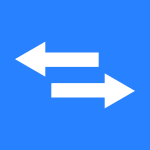
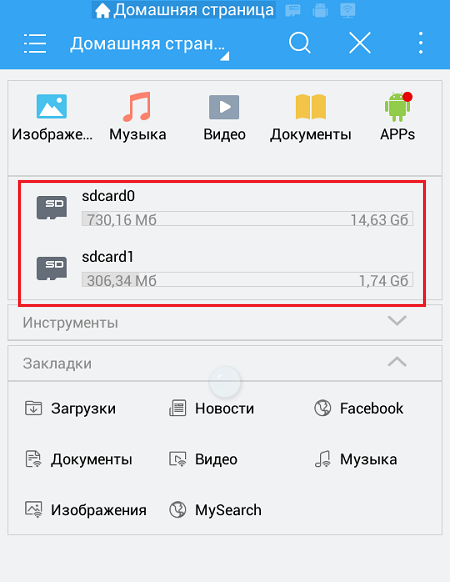
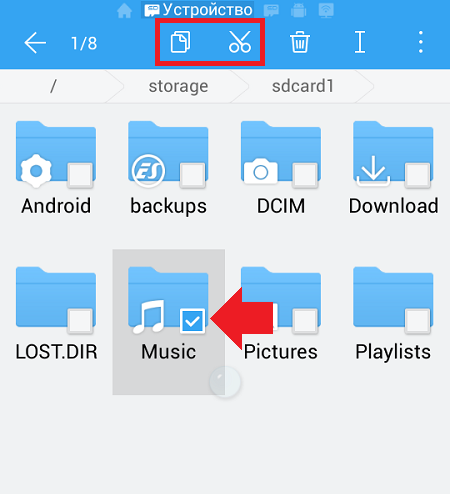
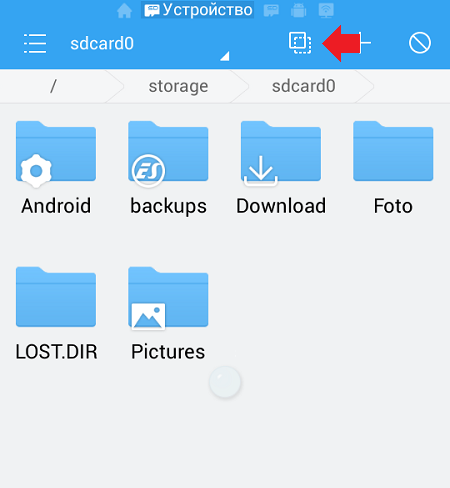
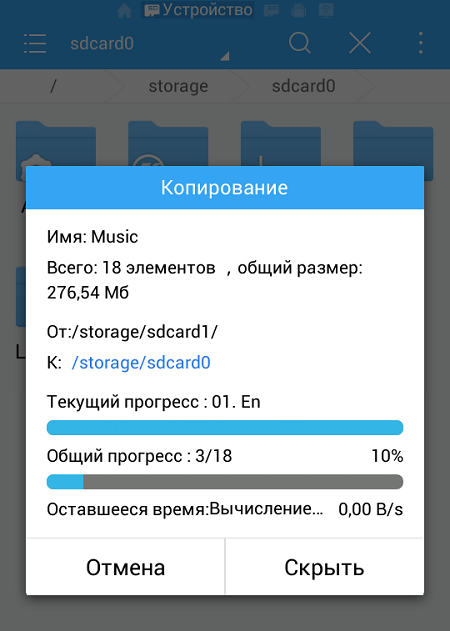
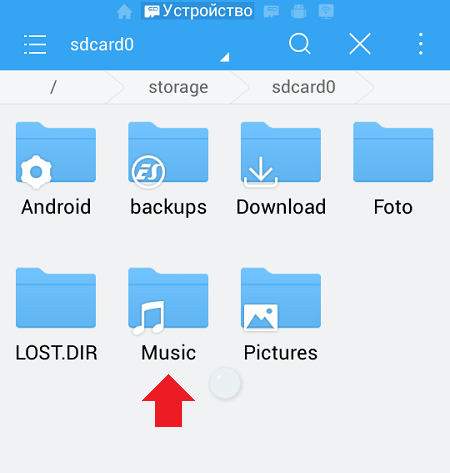
 В сегодняшней статье на блоге поговорим о том, как копировать файлы с компьютера на Android и обратно. Точнее мы рассмотрим наиболее популярные способы передачи файлов между устройствами.
В сегодняшней статье на блоге поговорим о том, как копировать файлы с компьютера на Android и обратно. Точнее мы рассмотрим наиболее популярные способы передачи файлов между устройствами.


